Zdemistyfikuj proces przygotowywania Twoich filmów do eksportu społecznościowego, dzięki czemu możesz zacząć publikować na wszystkich swoich kanałach.
Ku przerażeniu menedżera mediów społecznościowych, każda platforma społecznościowa ma nieco inne wymagania dotyczące publikowania treści wideo. W rezultacie często nie możesz użyć tego samego eksportu wideo dla wszystkich kanałów mediów społecznościowych. Na przykład możesz wyeksportować sześćdziesięciosekundowy plik wideo MOV 16:9 i przesłać go do YouTube, ale nie będziesz w stanie przesłać pliku na Twittera, ponieważ nie obsługują one MOV z komputera. Dodatkowo możesz wyeksportować wideo 9:16 na Instagram. Chociaż idealnie pasowałby do historii lub rolek, Instagram przyciąłby go w głównym kanale Instagrama, ponieważ obsługuje tam tylko 4:5, 1:1 i 16:9.
Mając to na uwadze, spójrzmy na wyjaśnienie tego procesu w kilku prostych krokach.
Przygotowywanie filmu
Jak zmienić swój współczynnik proporcji
Zanim przyjrzymy się, co akceptują najbardziej znane serwisy społecznościowe, musisz wiedzieć, jak przygotować swój film, aby był gotowy na platformę społecznościową. W większości przypadków sprowadza się to po prostu do dostosowania proporcji osi czasu i wybrania prawidłowego formatu.
Jednak często niepraktyczne jest edytowanie treści w proporcjach wyświetlania. Dlatego edytuj swoje treści w domyślnej rozdzielczości, w której ją nagrałeś. Gdy to zrobisz i znajdziesz żądaną rozdzielczość mediów społecznościowych z poniższej listy, możemy zmienić rozdzielczość osi czasu.
Aby to zrobić, wystarczy otworzyć ustawienia osi czasu i wprowadzić odpowiednią rozdzielczość mediów społecznościowych. Na przykład na poniższym obrazku zmieniłem rozdzielczość osi czasu z 1920×1080 do 1080×1920 . To jest stosunek 9:16 potrzebne do historii na Instagramie i Facebooku.
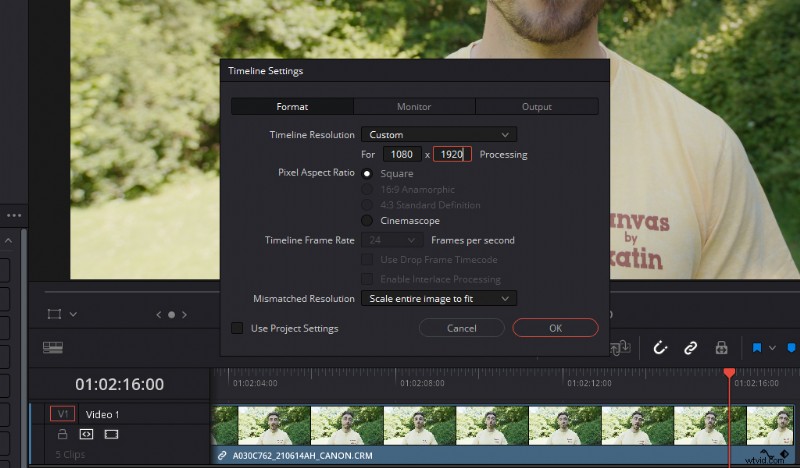
Po zmianie rozdzielczości osi czasu możesz zauważyć, że dzieje się coś nieoczekiwanego, a ramka wygląda teraz tak:
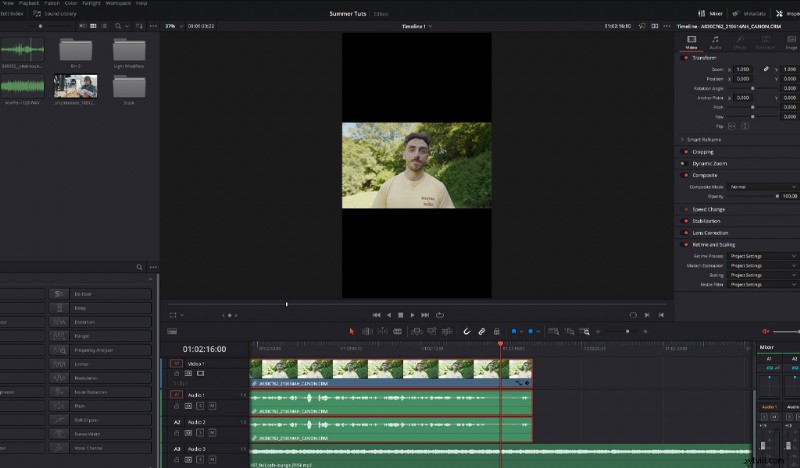
Masz oś czasu 9:16, ale Twoje multimedia są zablokowane w domyślnym stosunku 16:9, w wyniku czego są skalowane w dół, aby pasowały do kompozycji. Dzieje się tak, ponieważ opcje skalowania są często domyślnie ustawione na „dopasowanie”. Aby to naprawić, możesz zmienić opcję skalowania na wypełnij lub dostosuj ustawienia powiększenia dopóki klip multimedialny nie wypełni kompozycji.
Sposoby zmiany położenia klipu wideo
W zależności od miejsca, w którym jest kadrowany obiekt, może być również konieczna zmiana położenia klipu wideo. Ponieważ geniusze stojący za oprogramowaniem do edycji rozumieją, jak ważna jest współczesna zawartość pionowa, teraz możesz znaleźć narzędzia do automatycznego zmieniania ramek w programach Premiere Pro i Resolve.
Na przykład w DaVinci Resolve , wybierasz klip i w inspektorze , naciśnij automatycznie przeformułować. Następnie Resolve przeanalizuje ruch i obiekty w klipie i zmieni ich położenie w nowym 9:16 współczynnik proporcji.
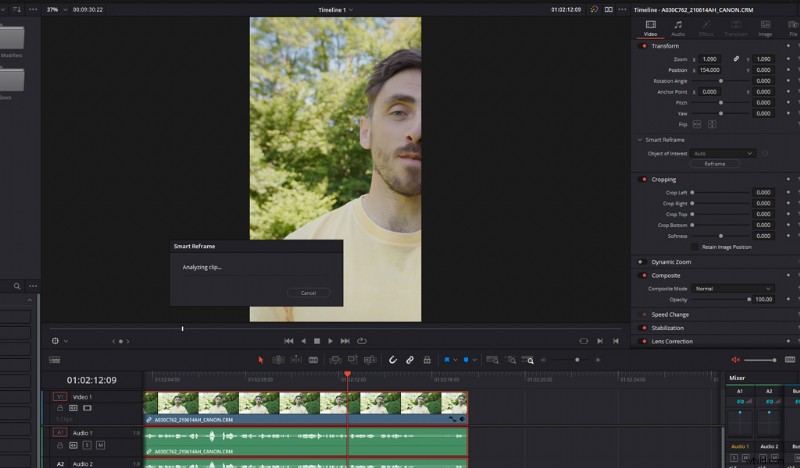
Warto zauważyć, że jeśli Twoje treści są dostarczane wyłącznie o 9:16, bardziej korzystne może być sfilmowanie całego projektu w pionie. Na szczęście napisałem już przewodnik, jak możesz to zrobić.
Renderowanie filmu społecznościowego
Po ustawieniu osi czasu na prawidłowe proporcje i przesunięciu multimediów nadszedł czas na renderowanie. Ponownie, oprogramowanie do edycji jest teraz wyjątkowo przyjazne dla użytkownika w mediach społecznościowych, więc często znajdziesz gotowe ustawienia eksportu do mediów społecznościowych.
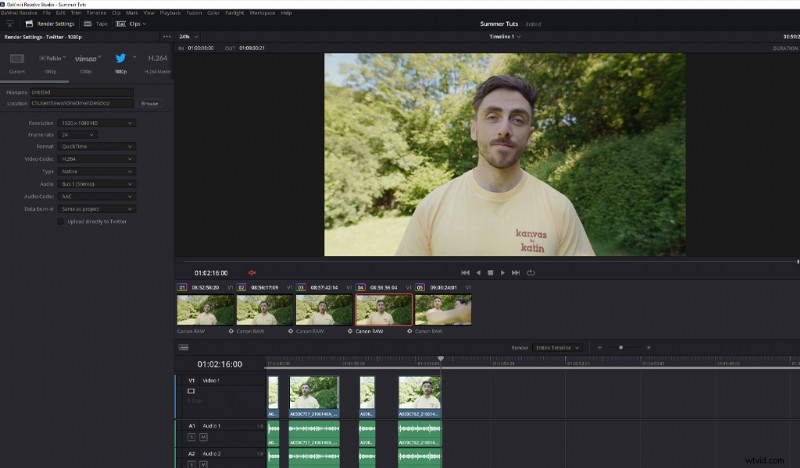
Jeśli jednak Twoje oprogramowanie nie zawiera tych ustawień wstępnych, musisz wybrać odpowiedni kodek z poniższej listy.
Zalecane formaty mediów społecznościowych
Na poniższych listach zobaczysz mnóstwo liczb i słów, które mogą wyglądać jak bełkot, jeśli nie znasz edycji wideo.
Na przykład akceptowane renderowanie w YouTube to 1920×1080 (16:9), MOV, H.264, 59 minut.
Rozłóżmy to:
- 1920×1080 to rozdzielczość klipu wideo.
- 16:9 to współczynnik kształtu, jaki tworzy rozdzielczość. Mniejszy film, taki jak 1280 × 720, nadal będzie miał ten sam współczynnik proporcji, mimo że ma mniejszą szerokość i wysokość.
- MOV to format pliku.
- H.264 to kodek profilu kodowania (jak wideo jest kompresowane).
- I oczywiście 59 minut to czas, przez jaki film może znajdować się na tej platformie.
Może się również okazać, że wymaga to określonej przepływności. Należy pamiętać, że poniższe ustawienia są ustawieniami zalecanymi. Oznacza to, że w większości przypadków możesz użyć filmu, który nie ma zalecanej rozdzielczości. Jednak wideo zostanie przycięte, aby zmieścić się w odtwarzaczu wideo, lub w filmie pojawią się czarne paski, dzięki czemu niedopasowana rozdzielczość będzie pasować w całości.
- Kanał na Facebooku: Stosunek 9:16 do 16:9, 1 sekunda do 240 minut
- Facebook Marketplace: Stosunek 9:16 do 16:9, 1 sekunda do 240 minut
- Facebook In-Stream: Stosunek 9:16 do 16:9, 5-15 sekund
- Historie na Facebooku: 1,91:1 do 9:16, 1-120 sekund długości
- Wyniki wyszukiwania na Facebooku: Stosunek 1:1, maks. 240 minut
- Wideo H.264 z dźwiękiem AAC w formacie MOV lub MP4
- Kanał błyskawiczny: 1,91:1 do 4:5, 1-120 sekund
- Historie na Instagramie: 16:9 do 4:5 i 9:16, 1-120 sekund
- Odkrywaj na Instagramie: 1,91:1 do 4:5, 1-120 sekund
- (Dla specyfikacji zawierających „od 9:16 do 16:9” oznacza to, że możesz również dołączyć wideo 1:1 i 4:5)
Twój plik wideo może mieć liczbę klatek do 30 klatek na sekundę. I chociaż wiele formatów jest akceptowanych, sugerowany jest przyjazny dla Internetu H.264.
- Historie na Instagramie i IGTV: 9:16 (1080×1920)
- IGTV (wideo w orientacji poziomej): 16:9 (1920×1080)
- Kanał na Instagramie/posty w galerii: 4:5 (1080×1350)
- Kanał na Instagramie/posty w galerii: 1:1 (1080×1080)
- Filmy w kanale może trwać od 3 do 60 sekund
- Filmy w relacjach może trwać 3-15 sekund
- Filmy w IGTV może trwać od 15 sekund do 10 minut
- Maksymalna rozdzielczość: 1920 x 1200 (i 1200 x 1900)
- Dodatkowe rozwiązania: 1280×720 (krajobraz), 720×1280 (portret), 720×720 (kwadrat)
- Współczynniki proporcji: Zakres 1:2,39 – 2,39:1
- Maksymalna liczba klatek: 40fps
- Maksymalna szybkość transmisji: 25 Mb/s
- Maksymalna długość: 2 minuty i 20 sekund
- Format wideo MP4 w formacie H264 z dźwiękiem AAC
- Floty na Twitterze: 1080×1920, MP4
Jeśli przesyłasz za pomocą telefonu komórkowego, możesz również przesyłać w formatach wideo MOV.
TikTok
- Zalecana rozdzielczość: 1080×1920
- Współczynnik proporcji: 9:16 lub 1:1 z letterboxingiem
- Maksymalna długość: 60 sekund
- Maksymalny rozmiar pliku: 287,6 MB
- Typ pliku: .mp4, .mov, .mpeg, .3gp lub .avi
Snapchat
- Formaty wideo: Zalecane MP4 lub MOV
- Rozdzielczość: 1080×1920
- Współczynnik proporcji: 9:16
- Maksymalny rozmiar pliku: 32MB
- Zalecane formaty: .mp4 i .mov
- Długość filmu: Od 3 do 60 sekund
Technologia stale się rozwija, podobnie jak sposób, w jaki konsumujemy media. W rezultacie często zobaczysz, że zalecane ustawienia zmieniają się lub dodajesz nowe formaty do listy. Dlatego lepiej jest sezonowo odwiedzać stronę specyfikacji multimediów dla każdej platformy, aby sprawdzić, czy zalecane ustawienia uległy zmianie lub czy dodano coś nowego, aby pomieścić najnowszy gadżet.
Więcej informacji na temat edycji w mediach społecznościowych znajdziesz w tych artykułach:
- Jak opanować przepływ pracy na komputerze z Instagramem dla postów
- Auto Reframe w Premiere Pro sprawia, że filmy w mediach społecznościowych to pestka
- 18 oszczędzających czas sposobów automatyzacji zadań w mediach społecznościowych
- Ściągawka o rozmiarach i wymiarach obrazów w mediach społecznościowych
- PAKIET SOCIAL:50+ DARMOWYCH elementów i projektów marketingowych w mediach społecznościowych
Obraz na okładkę:Makyzz.
